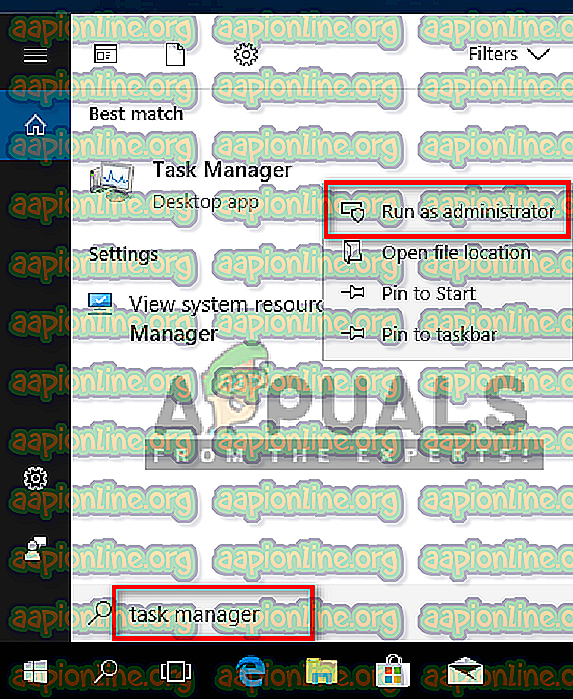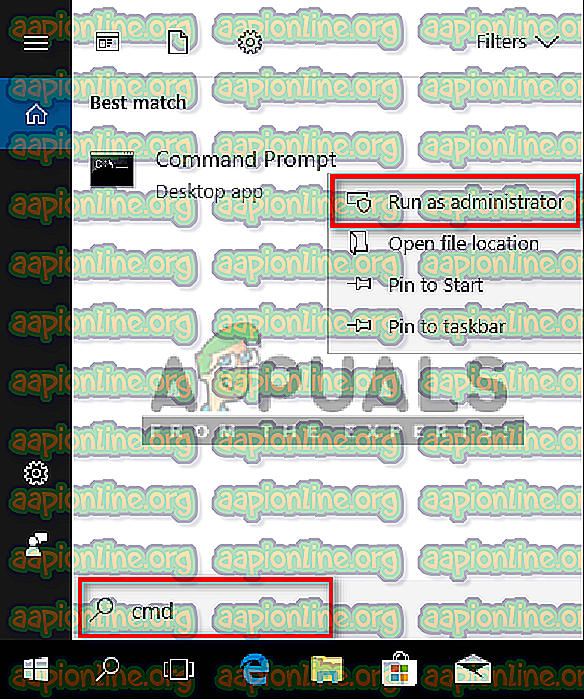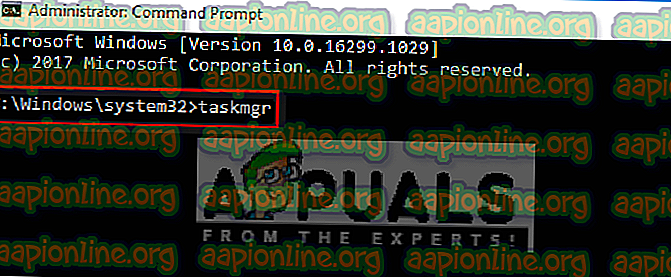Как запустить диспетчер задач от имени администратора для обычного пользователя
Диспетчер задач, как следует из названия, представляет собой встроенную служебную программу Windows, которая позволяет устанавливать приоритеты, отключать, включать программы и службы, а также отображать снимок производительности системы и истории приложений. Поскольку диспетчер задач отвечает за несколько основных операций в Windows, по умолчанию ему запрещено выполнять определенные функции в качестве администратора для обычных пользователей в качестве меры безопасности.

Когда вы вошли в систему Windows PC как обычный пользователь, то есть определенные задачи, которые вы не можете выполнить без прав администратора. Сообщения об ошибках, которые не позволят вам открыть диспетчер задач, будут « Диспетчер задач отключен вашим администратором », а для завершения задач будет « Доступ запрещен ». Стандартная учетная запись может быть установлена для детей, семьи и коллег без прав администратора. В этой статье мы расскажем вам, как использовать / запускать диспетчер задач с правами администратора.
Зачем вам нужно запускать диспетчер задач от имени администратора?
Когда вы используете систему в качестве обычного пользователя, будут некоторые проблемы, из-за которых вы не сможете использовать диспетчер задач без прав администратора по некоторым причинам, как показано ниже:
- Не иметь прав администратора . Иногда, когда обычный пользователь пытается внести некоторые изменения в диспетчер задач, он получает ошибку отказа в доступе из-за отсутствия прав администратора. Им нужно запустить диспетчер задач как администратор, чтобы внести изменения, такие как изменение приоритета и завершение задачи.
- Диспетчер задач заблокирован администратором : администратор может заблокировать диспетчер задач для обычного пользователя, где он не сможет нормально открыть диспетчер задач, нажав на ярлык или открыв функцию поиска.
Может быть время, когда вам как администратору необходимо выйти из стандартной учетной записи и войти в учетную запись администратора, чтобы выполнить определенную задачу, которая не может быть выполнена без прав администратора. Но мы можем просто использовать диспетчер задач в качестве администратора, чтобы использовать его с правами администратора, не выходя из стандартной учетной записи.
Метод 1: Открытие диспетчера задач в качестве администратора с помощью функции поиска
В большинстве случаев пользователи используют окно команды «Выполнить» или сочетания клавиш, чтобы открыть диспетчер задач, но оба метода не предоставляют опцию « Запуск от имени администратора ». Вы можете просто найти диспетчер задач в функции поиска на панели задач Windows и открыть его как администратор, как показано ниже:
- Удерживайте клавишу Windows и нажмите S, чтобы открыть функцию поиска, затем введите « Диспетчер задач » для поиска
- Щелкните правой кнопкой мыши на диспетчере задач и выберите « Запуск от имени администратора».
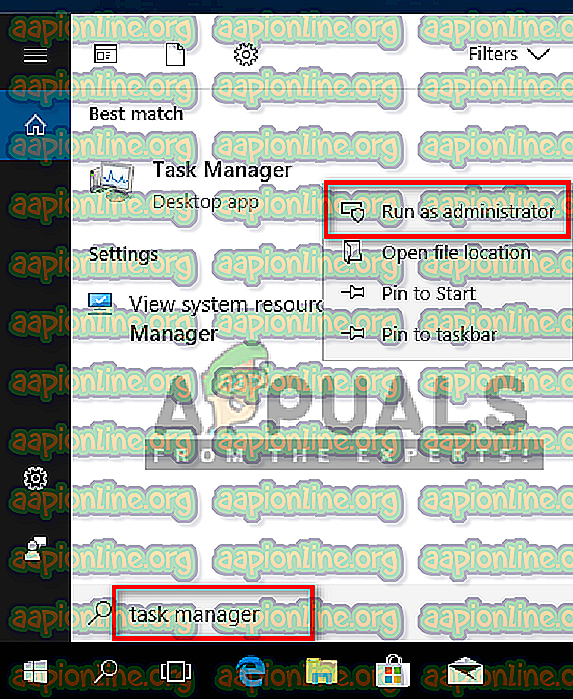
- Введите пароль для администратора по запросу UAC (Контроль учетных записей), и он откроет диспетчер задач в качестве администратора.
Способ 2. Открытие диспетчера задач в качестве администратора с помощью командной строки с повышенными правами
Вы можете легко запустить диспетчер задач, открыв командную строку в режиме повышенных прав. Существует много разных способов открыть cmd от имени администратора, но мы будем использовать наиболее распространенный. Для Windows 7 ярлык Windows + S не будет работать, поэтому вам нужно нажать кнопку «Пуск» и выбрать текстовое поле поиска.
- Удерживайте клавишу Windows и нажмите S, чтобы открыть функцию поиска, затем введите cmd для поиска
- Щелкните правой кнопкой мыши на cmd и выберите « Запуск от имени администратора».
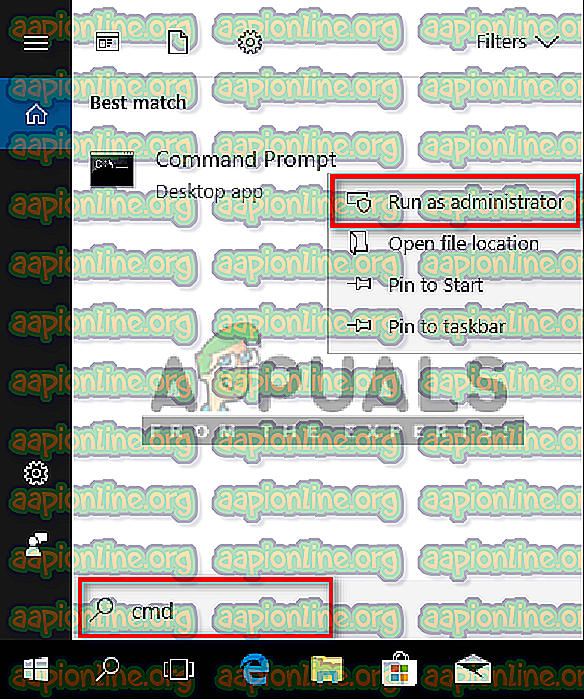
- Введите пароль для администратора по запросу UAC (Контроль учетных записей) и нажмите Да
- Теперь введите « taskmgr » в cmd и нажмите Enter, чтобы открыть диспетчер задач с правами администратора.
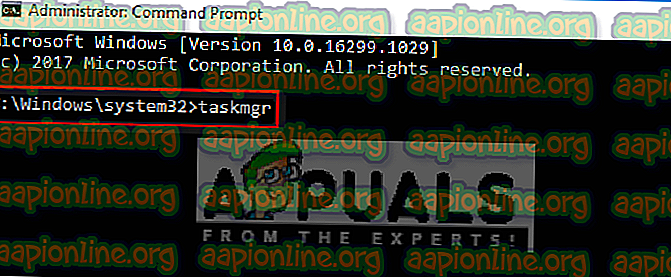
Способ 3: создание ярлыка для диспетчера задач на рабочем столе
Пользователи, которые запускают Task Manager большую часть времени, могут сделать ярлык на рабочем столе. Ярлык может быть самым простым и быстрым способом запуска диспетчера задач от имени администратора.
- Щелкните правой кнопкой мыши на рабочем столе и выберите « Создать»> «Ярлык».
- Введите местоположение диспетчера задач и нажмите « Далее» :
C: \ Windows \ System32 \ Taskmgr.exe
- Назовите ярлык диспетчера задач или как хотите, и нажмите « Готово».
- Теперь вы можете щелкнуть правой кнопкой мыши ярлык и выбрать Запуск от имени администратора.
- Введите пароль администратора по запросу UAC (Контроль учетных записей) и нажмите Да
//appuals.com/wp-content/uploads/2019/05/shortcut_desktop_taskmgr.webm
Все методы, безусловно, помогут вам открыть диспетчер задач с правами администратора, и вы сможете использовать его без каких-либо ошибок.